win7用户被停用怎么办?win7用户被停用解决方法?
日常生活中,欠费才会把你的账户停用。可是win7系统并没有欠费说法,怎么用户也会被停用呢。今天我们就来探讨下这个问题,看看大家的用户被停用后怎么恢复。

win7用户被停用解决办法:
1、启动电脑按【F8】选择进入【安全模式】,选择【带命令行的安全模式】

2、进入到带命令行的安全模式自动打开cmd,这里输入compmgmt.msc后按回车键,如下图
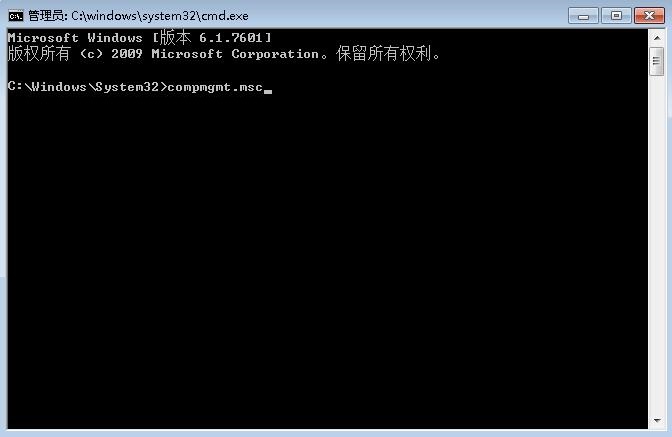
3、打开计算机管理,如下图打开本地用户和组——用户。

4、在右边找到你被停用的用户,双击或右键打开属性,这里可以看到用户已禁用的复选框,去掉框里的钩点击确定就可以了。

win7用户被停用怎么办的解决方法就到这了!如果对需要的小伙伴们产生了帮助请关注本站吧!我们会为持续的带来更加优秀的文章。